Como gravar qualquer arquivo de vídeo em um disco Blu-Ray reproduzível

Se você copiou sua coleção Blu-Ray para tornar sua biblioteca mais conveniente, talvez também queira gravar uma parte traseira ou use uma cópia para não danificar o original. Veja como gravar uma cópia de seus filmes - ou até mesmo de seus próprios vídeos caseiros - em um Blu-Ray reproduzível no Windows ou no MacOS.
O que você precisa
RELACIONADOS: Como ripar o Blu-Ray Discos Com MakeMKV e Handbrake
Para criar o seu próprio Blu-Ray jogável, você precisará de algumas coisas para começar, incluindo:
- Uma unidade de gravação Blu-Ray: No momento em que o Blu-Ray se tornou um padrão comum, muitos computadores estavam pulando unidades ópticas completamente. Se você ainda não tiver um, precisará comprar um gravador de Blu-Ray, que geralmente custa entre US $ 40 e US $ 60, dependendo se você deseja obter uma unidade interna ou externa. Se você quiser gravar Blu-Rays a partir de um Mac, provavelmente precisará de um gravador externo, já que a maioria dos Macs não pode usar internamente sem algum tipo de gabinete.
- Um disco Blu-Ray vazio: Naturalmente, você precisará de um disco em branco para gravar seu filme. Os discos Blu-Ray em branco são um pouco mais caros que os DVDs, mas ainda são relativamente acessíveis se você os comprar em grandes quantidades. Os discos em branco também vêm em dois tipos: camada única e camada dupla. Os Blu-Rays de camada única podem armazenar até 25 GB, enquanto os Blu-Rays de camada dupla podem armazenar até 50 GB.
- tsMuxeR (Windows / Mac): Antes de gravar seu vídeo em um disco, você precisará coloque-o no formato adequado. Se o seu vídeo estiver em MP4, MKV ou outros formatos de vídeo comuns suportados, o tsMuxeR é um utilitário simples que pode reorganizar esses arquivos em algo que seu player Blu-Ray pode ler. Este processo é tecnicamente “muxing”, não codificando, por isso não vai mexer com a qualidade do seu vídeo.
- ImgBurn (Windows): Esta é uma ferramenta útil que pode gravar arquivos, pastas ou imagens de disco. em um Blu-Ray para você. Usaremos o tsMuxeR para criar um arquivo ISO que o ImgBurn pode gravar facilmente diretamente em um disco.
- Finder (Mac): Em um Mac, o processo de gravação é ainda mais fácil. O Finder tem a capacidade integrada de gravar uma imagem ISO diretamente, desde que você tenha uma unidade de disco conectada.
Instale ou conecte sua unidade Blu-ray, instale os aplicativos necessários e inicie o tsMuxeR para remodir seus vídeos no formato adequado.
Etapa 1: Converter arquivos de vídeo para o formato Blu-Ray com o tsMuxeR
Não importa o sistema operacional que você esteja usando, você precisará converter seus arquivos de vídeo para o formato Blu-Ray. Mais tecnicamente, vamos usar um processo chamado multiplexing, ou “muxing”. Nesse contexto, o muxing envolve a combinação de múltiplas faixas de vídeo ou áudio em um novo formato, sem alterar seu conteúdo. Embora não precisemos alterar os fluxos de áudio e vídeo do filme, precisamos reorganizá-los para que eles estejam no formato certo para os leitores de Blu-Ray lerem. Para isso, usaremos uma ferramenta chamada tsMuxeR, disponível para Windows e Mac.
Primeiro, abra tsMuxeR e clique em Adicionar no lado direito da janela. Encontre o arquivo de vídeo que você deseja converter e clique em Abrir. Você pode encontrar uma lista de formatos de vídeo compatíveis e codecs que você pode converter no site do aplicativo aqui
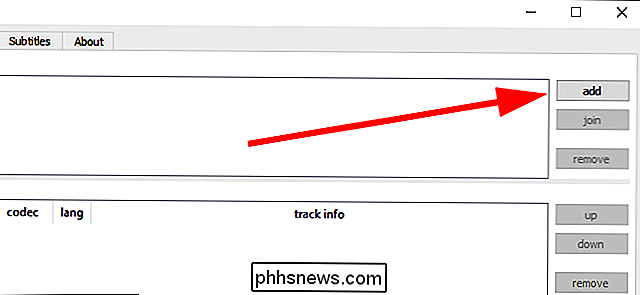
Na seção Saída, escolha “Blu-ray ISO”. Isso criará uma imagem de um disco que você pode gravar diretamente para um disco de vários programas. Você também pode usar “pasta Blu-ray” se o aplicativo que você usa para gravar não suportar ISOs. Estamos usando ImgBurn para Windows e Finder em macOS, ambos suportam gravação ISOs, mas ImgBurn também suporta a gravação das pastas diretamente.
Em seguida, no lado direito da tela, clique no botão Procurar para encontrar um lugar para armazene os arquivos Blu-Ray convertidos. Esse local precisará ter espaço suficiente para armazenar uma cópia inteira do filme que você está planejando gravar, pelo menos temporariamente, por isso, certifique-se de que há bastante espaço livre nessa unidade.
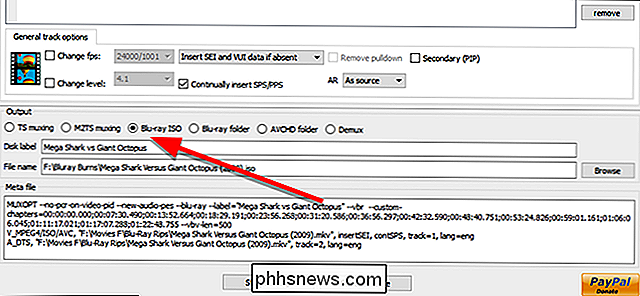
Quando terminar, clique em “ Inicie o muxing. ”Isso converterá (ou remuxará) o seu vídeo em uma pasta de arquivos que você poderá gravar em um Blu-Ray.
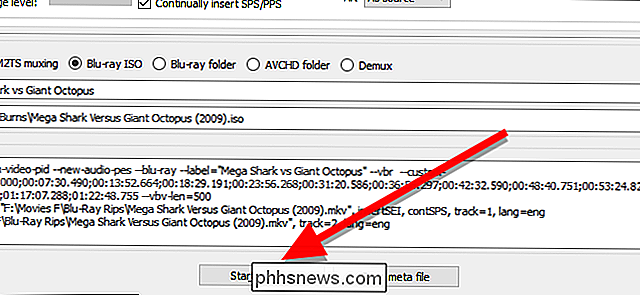
Etapa 2: Gravar sua imagem em um disco
Depois que seu vídeo for remodeado para um formato ISO compatível com Blu-Ray, você poderá gravar essa imagem em um Blu-Ray em branco e ela poderá ser reproduzida em qualquer reprodutor de Blu-Ray. Um arquivo ISO é essencialmente uma cópia exata de um disco inteiro, por isso não precisa ser convertido enquanto é copiado. Na verdade, você pode montar um ISO no Windows ou no MacOS e reproduzi-lo como se fosse um disco em uma unidade. Entretanto, como queremos um disco real, aqui está como gravar seu ISO em um disco em branco.
Windows: Grave seu ISO com o ImgBurn
O ImgBurn é um utilitário gratuito que pode facilmente gravar arquivos, pastas e imagens em um disco. disco. Abra o ImgBurn e clique em “Gravar arquivo de imagem em disco”.
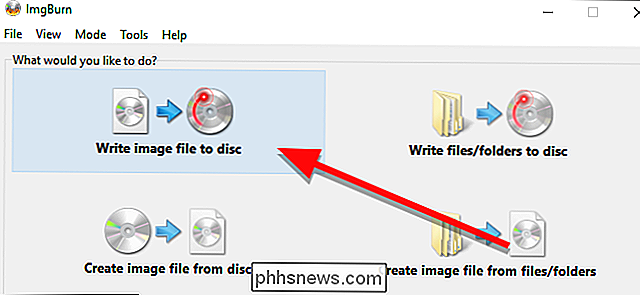
Na fonte, clique no ícone da pasta amarela para localizar e selecionar o ISO do seu filme.
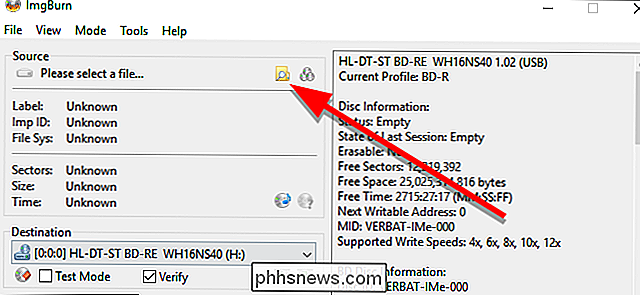
Verifique se a unidade de disco de destino está selecionada em Destino e clique no botão grande gravação na parte inferior da janela
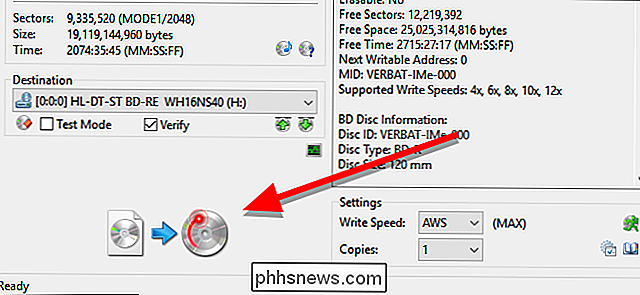
O ImgBurn começará a gravar seu ISO no disco. Vai demorar um pouco, ea bandeja pode aparecer e voltar uma ou duas vezes, portanto, certifique-se de que sua unidade esteja desobstruída. Uma vez feito isso, você pode reproduzir seu disco em qualquer reprodutor de Blu-ray. Não haverá um menu, portanto o filme será reproduzido automaticamente assim que for inserido.
macOS: Gravar sua ISO com o Finder
Em um Mac, o Finder pode gravar uma imagem ISO diretamente em um disco. Abra a pasta que contém o seu ISO em uma janela do Finder. Em seguida, clique em Arquivo e selecione o item de menu que diz “Gravar [NOME DA IMAGEM] em Disco”.
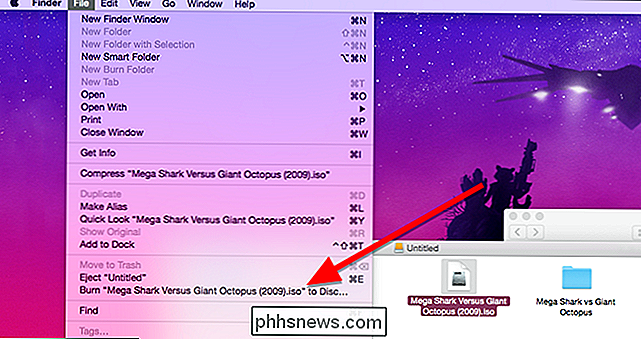
Na pequena janela que aparece, dê um nome ao seu disco e clique em Gravar.
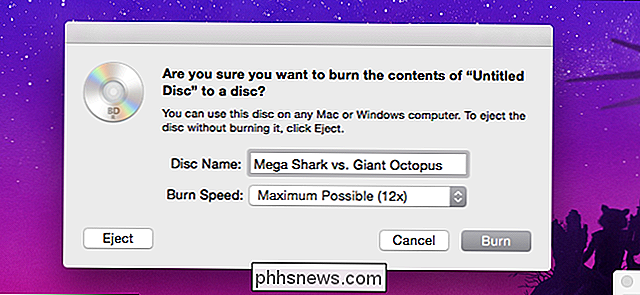
Uma pequena janela com um progresso barra aparecerá. Quando terminar, o seu disco estará pronto para gravação.
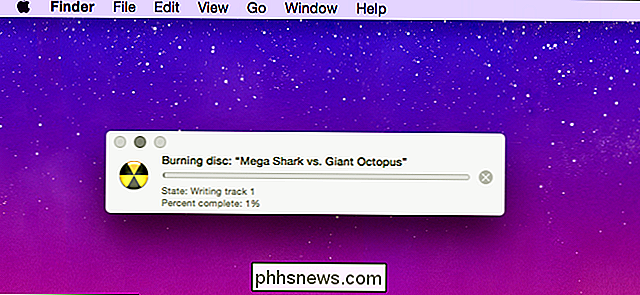
Quando o disco estiver pronto, você poderá colocá-lo em qualquer reprodutor de Blu-Ray e ele começará a reproduzir seu filme automaticamente.

Qual é a diferença entre o Office 365 e o Office 2016?
Há duas maneiras de comprar o Microsoft Office. Você pode comprar o produto tradicional do Microsoft Office 2016 ou obtê-lo como parte de uma assinatura do software Office 365. Aqui está a diferença. Office 2016 x Office 365 Eis a principal diferença: o Office 2016 é o produto tradicional do Microsoft Office, vendido por uma taxa inicial única.

Como configurar o sistema Netgear Arlo Pro Camera
Se você gosta da ideia de uma câmera de segurança totalmente sem fio em todos os sentidos, o sistema Arlo Pro da Netgear é de se considerar. Aqui está como configurá-lo e começar a manter abas em sua casa enquanto você estiver ausente. RELACIONADOS: Câmeras de segurança com fio vs. Câmeras Wi-Fi: Quais devem comprar?



